IPhone ou iPad : Écran semble trop grand ou trop zoomé

Résoudre un problème où l
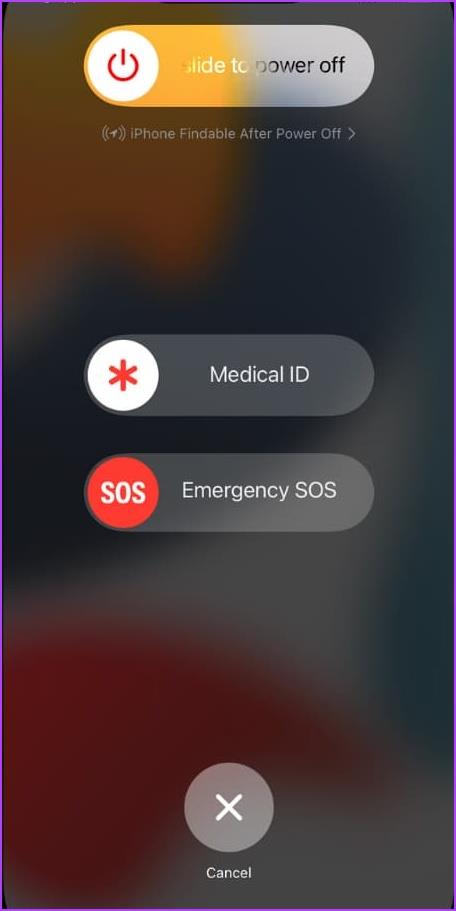
iMessage offre généralement une expérience fluide et contient des fonctionnalités étonnantes sous son capot. Bien qu'il soit possible que vous rencontriez l'erreur de déconnexion d'iMessage. Vous ne pouvez pas envoyer de messages et vous risquez de manquer des messages si le problème n'est pas résolu. Heureusement, il existe des moyens simples de résoudre le problème de déconnexion d'iMessage sur iPhone ou iPad, alors continuez à lire.

Bien que vous puissiez forcer l'envoi du message sous forme de SMS ou de MMS, des frais peuvent être applicables. Ou utilisez des alternatives comme WhatsApp, Telegram ou même Instagram ; mais iMessage a ses avantages. Vérifions donc différentes solutions pour corriger l'erreur iMessage est déconnecté, vous permettant d'utiliser iMessage de manière transparente.

Tout d’abord, vous devez comprendre que cette erreur est différente du problème d’activation d’iMessage . Vous êtes essentiellement déconnecté d'iMessage et le problème peut avoir plusieurs raisons, telles que :
Et même si la liste semble épuisante, heureusement, la plupart des problèmes peuvent être résolus avec un peu d’attention. Continuez simplement à lire et trouvez la solution pour résoudre le problème d’iMessage.
Commencez le processus de dépannage en redémarrant votre appareil. Cela corrigera probablement le problème mineur à l’origine du problème. Cependant, même si le redémarrage ne fonctionne pas, cela ouvrira la voie au bon fonctionnement d'autres solutions.
Pour redémarrer votre,
Ensuite, faites glisser le curseur « faire glisser pour éteindre » pour éteindre votre iPhone.

Maintenant, redémarrez l'appareil après 30 secondes ou 1 minute. Si vous êtes toujours déconnecté d'iMessage, essayez l'étape suivante.
Avant de prendre toute autre mesure, assurez-vous qu'iMessage est activé sur votre iPhone ou iPad. De plus, vous pouvez toujours désactiver et réactiver iMessage pour réinitialiser toute erreur de paramètre.
Étape 1 : Ouvrez Paramètres et accédez à Messages.
Étape 2 : Ici, assurez-vous que la bascule à côté d'iMessage est activée. S'il est activé, désactivez-le, puis réactivez-le.

Astuce : Vous ne voyez pas l'application Messages sur votre téléphone ? Découvrez comment restaurer l'application Messages .
Si votre iPhone indique toujours que imessage est déconnecté, assurons-nous que vous utilisez le bon identifiant/numéro Apple. Vous pouvez soit appuyer sur Paramètres dans le message contextuel, soit accéder à Paramètres → Messages.
Ici, appuyez sur Envoyer et recevoir, assurez-vous ici que l'adresse e-mail ou le numéro Apple ID correct est sélectionné. Sinon, sélectionnez ou ajoutez le bon identifiant ou numéro Apple.

Avant de faire quoi que ce soit, jetez un œil à votre Wi-Fi ou à vos données mobiles. Étant donné qu'iMessage utilise une connexion Internet, vérifiez si Internet fonctionne ou non sur votre appareil. Pour cela, lancez le navigateur sur votre téléphone et ouvrez n'importe quelle page Web.
Si le Wi-Fi ne fonctionne pas, vérifiez différentes manières de réparer l'iPhone qui ne se connecte pas au Wi-Fi ou les données mobiles qui ne fonctionnent pas sur l'iPhone . Et si Internet fonctionne correctement, il est temps de réinitialiser les paramètres réseau.
Si tous les paramètres de votre côté sont corrects, le problème vient peut-être du côté d'Apple. Pour vérifier, accédez au site Web sur l'état du système d'Apple et consultez l'état d'iMessage.
/
Vérifiez la page d'état du système Apple
S'il est vert, c'est-à-dire Disponible, passez à la section suivante, sinon attendez qu'Apple résolve le problème de son côté.

Une autre façon de vous débarrasser des bugs et des problèmes consiste à mettre à jour votre iPhone ou iPad avec le dernier logiciel, si disponible. Accédez à Paramètres → Général → Mise à jour du logiciel. Si disponible, appuyez sur Télécharger et mettre à jour.

Parfois, changer la région de votre iMessage aide également à résoudre les problèmes qui y sont liés. Pour modifier l'emplacement d'iMessage, accédez à Paramètres → Messages → Envoyer et recevoir. Ici, appuyez sur l'identifiant de messagerie à côté de l'identifiant Apple → Changer d'emplacement → sélectionnez votre région actuelle et appuyez sur Enregistrer.

Changer le fuseau horaire et le faire correspondre à votre emplacement correct a également fonctionné pour de nombreux utilisateurs d'iMessage. Pour ce faire, accédez à Paramètres → Général → Date et heure. Ensuite, définissez le fuseau horaire manuellement ou activez la bascule en regard de Définir automatiquement pour de meilleurs résultats.

En plus de vérifier les paramètres de l'application Messages, vous devez également consulter les paramètres de l'identifiant Apple sur votre téléphone. Pour vérifier si les paramètres de votre identifiant Apple sont mis à jour, accédez à Paramètres. Si vous repérez une alerte de mise à jour, appuyez dessus, puis saisissez à nouveau le mot de passe de votre identifiant Apple.


Cependant, s'il n'y a pas de notification de mise à jour, vous pouvez essayer de vous déconnecter et de vous connecter à votre identifiant Apple, pour essayer d'empêcher iMessage de vous déconnecter. Pour ce faire, appuyez sur la photo de profil → faites défiler vers le bas. appuyez sur Déconnexion → entrez le mot de passe de votre identifiant Apple et désactivez.

Connectez-vous ensuite à nouveau avec votre identifiant Apple. Maintenant, vérifiez si vous pouvez vous reconnecter à iMessage ; sinon, passez à l'étape suivante.
Bien que cela vous aide à corriger l’erreur de déconnexion d’iMessage, cela devrait être votre dernier recours. Uniquement parce que lorsque vous réinitialisez les paramètres réseau de votre iPhone, tous les paramètres liés au réseau sont également effacés, tels que les mots de passe Wi-Fi, les paramètres VPN, etc. Voici les étapes :
Étape 1 : Ouvrez Paramètres et accédez à Général.
Étape 2 : Faites défiler vers le bas et appuyez sur « Transférer ou réinitialiser l'iPhone », puis appuyez sur Réinitialiser.
Étape 3 : Ensuite, appuyez sur Réinitialiser tous les paramètres, puis entrez votre mot de passe pour confirmer.

Si rien n'a permis de résoudre le problème de déconnexion d'iMessage, il est temps de contacter l'assistance Apple. Que le problème soit dû à une panne matérielle ou à des bogues non corrigés, le support technique Apple peut vous aider.
1. Puis-je utiliser iMessage sans identifiant Apple ?
Oui, vous pouvez connecter iMessage avec votre numéro de téléphone. Cependant, certains frais d'opérateur peuvent s'appliquer en fonction de votre opérateur et de vos forfaits.
2. Est-ce que je perds mes messages si je me déconnecte et me reconnecte ?
Si vous vous déconnectez d'iMessage sur votre appareil, puis vous reconnectez en utilisant le même identifiant Apple, vos messages devraient rester intacts. Cependant, si vous vous déconnectez complètement d'iCloud, il peut y avoir des retards de synchronisation lorsque votre appareil rétablit la connexion.
3. Pourquoi mon numéro de téléphone est-il déconnecté d'iMessage ?
Encore une fois, le numéro de téléphone peut être déconnecté d'iMessage pour diverses raisons. Bien que vous puissiez résoudre la plupart des problèmes avec les méthodes de dépannage mentionnées dans l'article, il peut y avoir certaines restrictions d'opérateur ou problèmes de serveur. Parlez donc à votre opérateur pour résoudre ce problème.
Nous espérons que vous avez pu utiliser iMessage après avoir suivi les conseils de dépannage ci-dessus. Si vous rencontrez des problèmes avec les notifications iMessage, sachez comment résoudre le problème des notifications . Vous pourriez avoir des difficultés à envoyer des photos et à découvrir comment résoudre les problèmes d'images sur iMessage . Les solutions ci-dessus vous aideront également à résoudre les problèmes avec FaceTime.
Résoudre un problème où l
Apprenez à accéder à la carte SIM sur l’iPad Apple avec ce tutoriel.
Dans cet article, nous abordons comment résoudre un problème où la navigation sur carte et les fonctions GPS ne fonctionnent pas correctement sur l\
Découvrez les étapes simples pour rechercher et vider la corbeille sur votre iPhone, incluant les applications Photos, Mail et plus.
Impossible d
Découvrez comment avoir deux comptes Snapchat sur un seul iPhone grâce à ces méthodes fiables et faciles à suivre.
Découvrez les solutions pour résoudre le problème des notifications en double sur l
Êtes-vous perdu parmi les icônes de l\
Votre iPhone affiche-t-il cette fenêtre contextuelle : « Votre SIM a envoyé un message texte », ne vous inquiétez pas, lisez cet article et débarrassez-vous-en.
Découvrez comment supprimer les suggestions d






